首页 > 电脑教程
笔者传授win7系统运行软件提示MSCOMCTL.OCX丢失或无效的步骤【图】
2021-12-19 11:56:14 电脑教程今天教大家一招关于win7系统运行软件提示MSCOMCTL.OCX丢失或无效的解决方法,近日一些用户反映win7系统运行软件提示MSCOMCTL.OCX丢失或无效这样一个现象,当我们遇到win7系统运行软件提示MSCOMCTL.OCX丢失或无效这种情况该怎么办呢?我们可以1、将软件中自带的MSCOMCTL.OCX文件或者另外下一个MSCOMCTL.OCX文件 2、如果你看的这个(C:\windows\syswow64\)很长完全不懂,可以直接复制括号内内容贴到图片所示位置然后按一下“回车”即可,然后将文件复制进去就好了下面跟随小编脚步看看win7系统运行软件提示MSCOMCTL.OCX丢失或无效详细的解决方法:
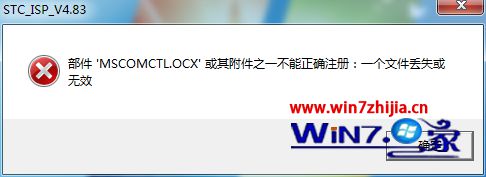
1、将软件中自带的MSCOMCTL.OCX文件或者另外下一个MSCOMCTL.OCX文件
复制到“C:\windows\syswow64\”文件夹中,下图使用在软件自带MSCOMCTL.OCX文件复制到C:\windows\syswow64\
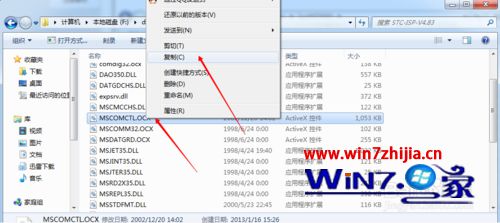
2、如果你看的这个(C:\windows\syswow64\)很长完全不懂,可以直接复制括号内内容贴到图片所示位置然后按一下“回车”即可,然后将文件复制进去就好了
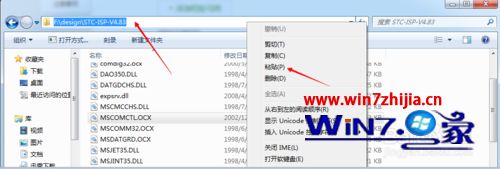
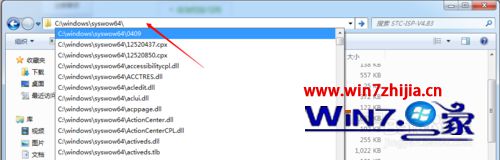
3、第一步点击开始菜单,第二步在(搜索程序和文件)输入cmd;
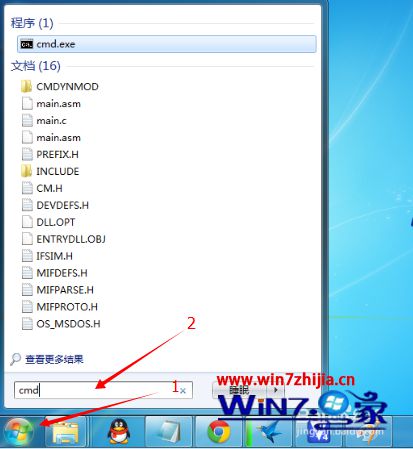
4、第一步右键cmd,第二步选择(以管理员身份运行);
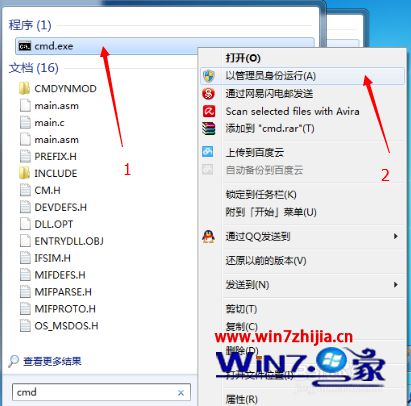
5、在dos窗口中输入
cd c:\windows\syswow64[回车键]
regsvr32 MSCOMCTL.OCX[回车键]
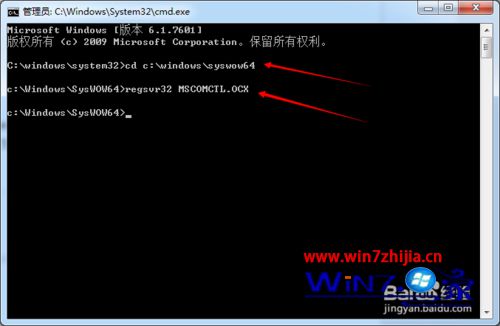
6、如果成功,系统将会提示如下图,此时点确定即可。

关于Win7系统下运行软件提示MSCOMCTL.OCX丢失或无效的详细解决方法就跟到大家介绍到这边了,有需要的用户们可以参照上面的方法步骤进行操作就可以了,希望帮助到你们 !
到这里本文关于win7系统运行软件提示MSCOMCTL.OCX丢失或无效的解决方法就结束了,有需要的用户们可以采取上面的方法步骤来进行操作吧,更多精彩内容欢迎继续关注!
相关教程推荐
- 2021-12-09 win7常用字体,windows7字体
- 2021-12-13 win7的开始运行在哪里,win7系统的运行在哪儿
- 2021-07-20 win7冰刃,能在WIN7中运行冰刃吗
- 2021-12-03 win7繁体系统下载,windows繁体
- 2021-12-09 vc6 win7,vc6 win7 兼容
- 2021-12-07 win7系统主题,win7系统主题服务未运行
- 2021-11-25 win7 隐藏任务栏,win7隐藏任务栏正在运行的游戏
- 2021-12-03 技术员搞定xp系统运行DOS程序的妙计
- 2021-12-05 笔者解决xp系统一键关闭所有运行程序的设置教程
- 2021-11-26 技术编辑教你解决xp系统自动运行应用程序的设置